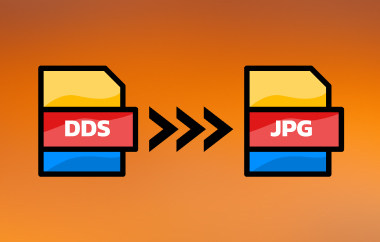Chaque appareil prend en charge un format d'image différent. Certaines images sont disponibles sur certains appareils, d'autres non. Une incompatibilité peut survenir lors de l'accès aux fichiers image sur des appareils qui ne les prennent pas en charge. De plus, les formats d'image prennent en charge différentes qualités, selon leur compression. Ils peuvent utiliser une compression avec ou sans perte, ce qui affecte la qualité et la taille du fichier.
Les problèmes mentionnés sont quelques-unes des principales raisons pour lesquelles les gens effectuent une Format JPG vers TIFF Conversion. Le format TIFF présente des avantages que le format JPG ne possède pas. Cet article présente quatre méthodes rapides pour convertir vos fichiers JPG en TIFF. Vous trouverez toutes les informations ci-dessous.
- Partie 1 : JPEG vs TIFF : pourquoi convertir un fichier JPG en TIFF ?
- Partie 2 : La meilleure façon de convertir un fichier JPG en TIFF sous Windows et Mac
- Partie 3 : Comment convertir un fichier JPG en TIFF dans Photoshop
- Partie 4 : Comment convertir un fichier JPG en TIFF sous Windows avec Paint
- Partie 5 : Comment convertir un fichier JPG en TIFF gratuitement en ligne
Partie 1 : JPEG vs TIFF : pourquoi convertir un fichier JPG en TIFF ?
JPG ou JPEG vs TIFF : Pourquoi convertir un JPG en TIFF ? Tout d'abord, vous pourriez être confus au sujet de JPG et JPEG. Ces formats de fichiers sont identiques. Leur utilisation dépend du système d'exploitation de l'appareil. Quoi qu'il en soit, la principale raison pour laquelle on souhaite convertir un JPG en TIFF est l'incompatibilité. Certains appareils ne prennent pas en charge le JPG, mais uniquement le TIFF.
De plus, le format TIFF offre une qualité supérieure à celle du JPG grâce à sa compression sans perte. Il est également idéal pour la retouche photo, car il conserve davantage de détails même après plusieurs enregistrements. Il est d'ailleurs couramment utilisé pour la retouche photo professionnelle, car il prend en charge une profondeur de couleur de 16 ou 32 bits. Malgré toutes les données d'image de qualité professionnelle qu'il contient, sa taille de fichier est trop importante ; il est donc important de bien comprendre. comment compresser les fichiers TIFF.
Partie 2 : La meilleure façon de convertir un fichier JPG en TIFF sous Windows et Mac
Face à la multitude de convertisseurs JPG vers TIFF disponibles, vous pourriez hésiter. Nous vous recommandons vivement AVAide Convertisseur vidéoCet outil est idéal pour cette conversion d'images, car il permet de conserver la qualité d'origine de l'image après la procédure. De plus, il permet d'ajuster la taille de l'image, ce qui est pratique pour les personnes soucieuses de l'espace de stockage de leur appareil.
De plus, vous pouvez convertir un ou plusieurs fichiers JPG en TIFF grâce à la prise en charge de la conversion par lots par cet outil. Ne vous inquiétez pas du temps perdu ! La conversion est 30 fois plus rapide que celle d'autres outils. Voyons comment cet outil fonctionne en suivant les étapes ci-dessous.
Étape 1Veuillez télécharger AVAide Convertisseur vidéo sur votre Mac ou Windows. Ensuite, configurez-le et lancez-le pour lancer la conversion.

TÉLÉCHARGEMENT GRATUIT Pour Windows 7 ou version ultérieure
 Téléchargement sécurisé
Téléchargement sécurisé
TÉLÉCHARGEMENT GRATUIT Pour Mac OS X 10.13 ou version ultérieure
 Téléchargement sécurisé
Téléchargement sécuriséÉtape 2Un bref tutoriel apparaîtra à l'écran. Suivez-le pour vous familiariser avec l'outil. Sélectionnez Boîte à outils bouton en haut.
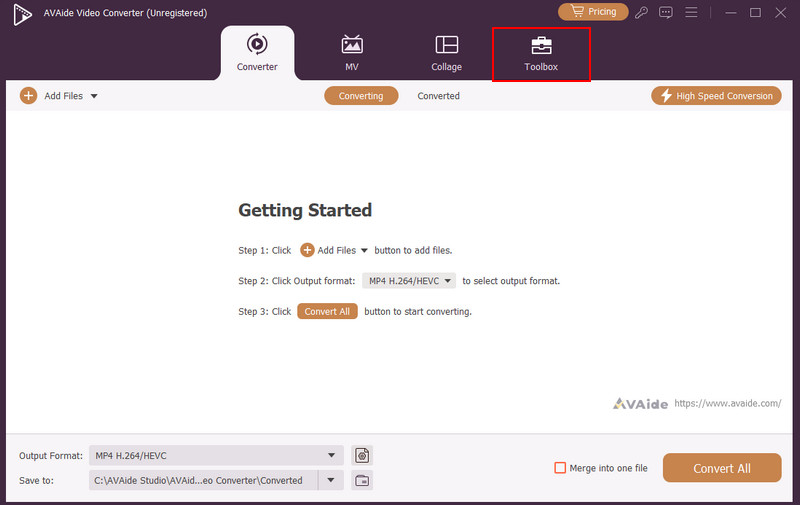
Étape 3Allez au Outil de recherche section. Recherchez le Convertisseur d'images outil.
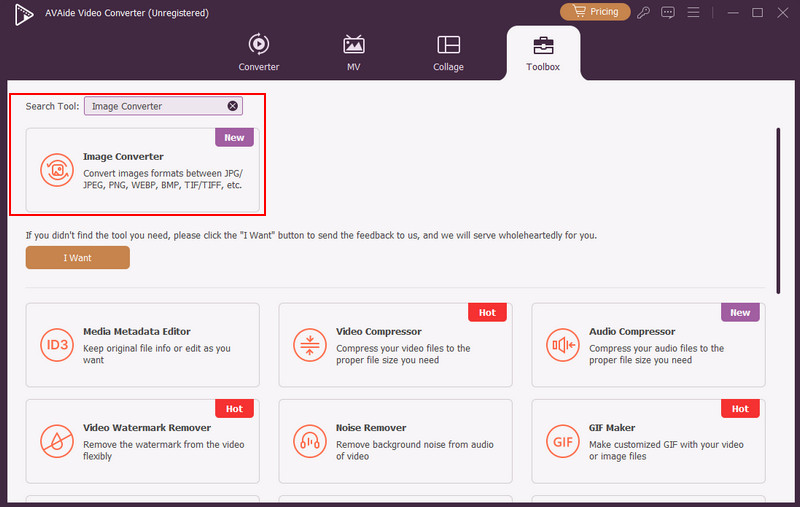
Étape 4Ensuite, cliquez sur le Plus au centre. L'album de l'ordinateur s'affichera et les fichiers JPG seront sélectionnés pour être importés. Veuillez vous rendre sur le Tout convertir en section. Choisissez la TIF/TIFF bouton. Enfin, cliquez sur le bouton Tout convertir bouton en bas à droite pour lancer la conversion.
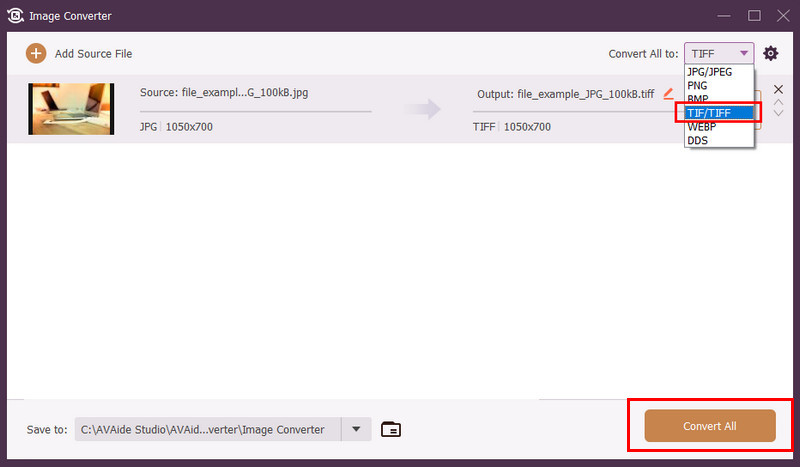
Partie 3 : Comment convertir un fichier JPG en TIFF dans Photoshop
Photoshop est un autre programme permettant de convertir des fichiers JPG en TIFF. Il peut également convertir TIFF en PNG, HEIC, BMP, GIF, PSD et bien d'autres formats. Cet outil vous permet d'ajuster la profondeur de bits, les options de compression, la transparence et les profils colorimétriques de vos images. Comme l'outil précédent, il permet également la conversion par lots de vos fichiers.
Cependant, Photoshop possède une interface complexe qui peut être déroutante pour certains utilisateurs, notamment les novices. De plus, il nécessite un espace disque important en raison de ses ressources importantes. De plus, il ne prend pas en charge les calques pour certains formats d'image, notamment PNG et JPG. Ces fichiers peuvent être aplatis lors de leur exportation. Convertissez des fichiers JPEG en TIFF avec Photoshop en suivant les étapes ci-dessous.
Étape 1Ouvrez une image dans Photoshop en important des photos depuis son écran. Vous pouvez utiliser la technique du glisser-déposer. Cliquez ensuite sur le bouton Déposer en haut à gauche pour voir plus d'options. Cliquez sur le bouton Enregistrer une copie bouton pour continuer.
Étape 2Une boîte de dialogue apparaîtra à l'écran. Veuillez appuyer sur Enregistrez sur votre ordinateur en bas, et l'album de l'ordinateur apparaîtra. Accédez au Sauvegarder comme type section en bas et sélectionnez le TIFF format d'image. Enfin, cliquez sur le bouton Sauvegarder bouton.
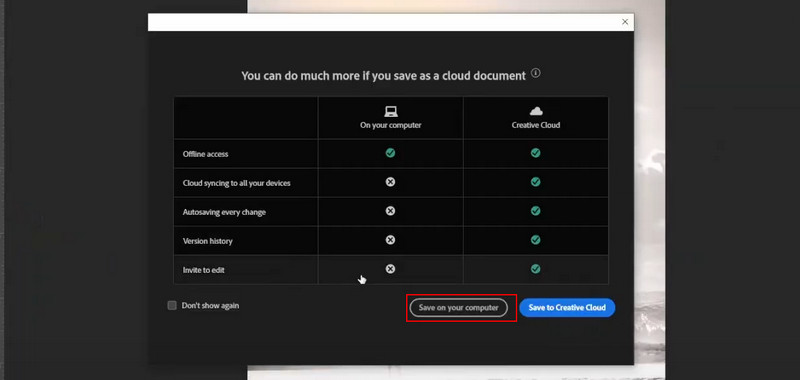
Partie 4 : Comment convertir un fichier JPG en TIFF sous Windows avec Paint
Si votre ordinateur est équipé du système d’exploitation Windows, vous connaissez peut-être Peindre Pour la retouche photo de base. Cet outil préinstallé vous permet d'effectuer des modifications simples sur vos images. Il inclut les formats BMP, GIF, JPEG et PNG. Son principal avantage est sa gratuité. Cependant, il ne prend pas en charge les calques ni les fonctionnalités avancées de retouche photo. Il ne prend pas en charge les filtres, les effets et les masques. Convertissons un fichier JPEG en TIFF avec Paint en suivant les étapes ci-dessous.
Étape 1Localisez le fichier JPG sur votre ordinateur et faites un clic droit dessus. Cliquez sur le Éditer bouton et choisissez le Ouvrir avec bouton. D'autres options s'afficheront, puis cliquez sur le bouton Peindre bouton.
Étape 2L'image sera importée dans Paint. Cliquez sur le bouton Déposer menu en haut à gauche et choisissez le Enregistrer sous dans le menu déroulant. Veuillez sélectionner TIFF du Sauvegarder comme type section. Enfin, cliquez sur le bouton Sauvegarder bouton.
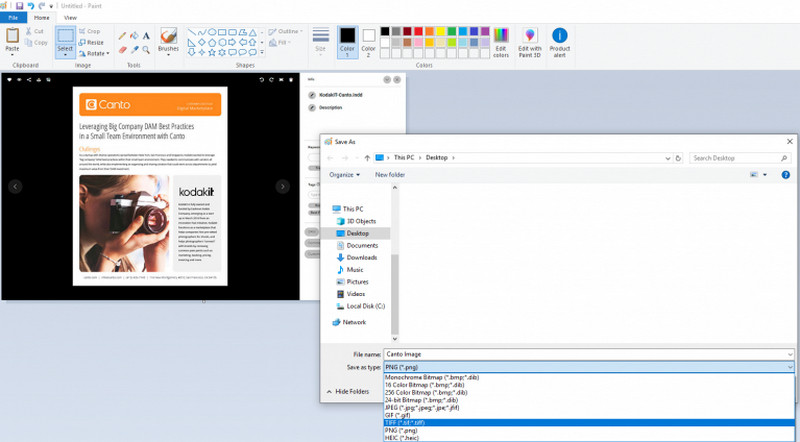
Partie 5 : Comment convertir un fichier JPG en TIFF gratuitement en ligne
Enfin et surtout, vous pouvez convertir JPEG en TIFF en ligne ! CloudConvert est l'un des outils en ligne les plus populaires pour cette conversion. Cependant, ses paramètres d'image sont limités. Vous pouvez uniquement ajuster leur largeur, leur hauteur, leur ajustement, leur bande et leur orientation automatique. De plus, il prend en charge des formats d'image limités, notamment ODD, PSD, AVIF, EPS, BMP et PS. Un autre inconvénient de cet outil est qu'il ne permet pas de retoucher vos images, car il ne dispose pas des fonctionnalités mentionnées. Les étapes ci-dessous vous guideront dans son utilisation.
Étape 1Visiter le CloudConvert site officiel et cliquez sur le Choisir le dossier bouton. Choisissez les fichiers JPG pour les importer.
Étape 2Clique le TIFF bouton de la Convertir en section. Enfin, sélectionnez la section Convertir bouton en bas à droite et enregistrez le fichier converti sur votre ordinateur.
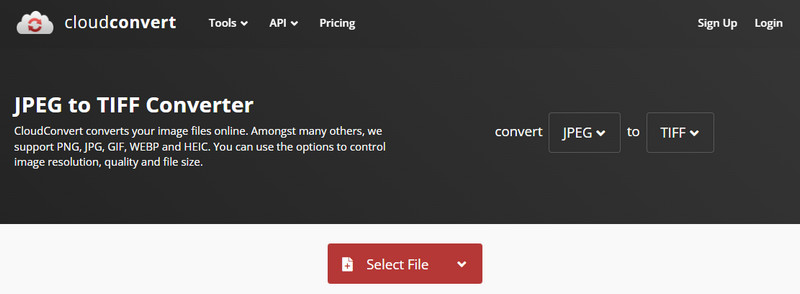
Pour résumer, cet article informatif vous a aidé convertir un fichier JPG en fichier TIFFIl présente quatre méthodes rapides pour convertir les fichiers. Vous pouvez utiliser un outil de téléchargement, des programmes en ligne, etc. Laquelle vous semble la plus pratique ? Nous en serons ravis. AVAide Convertisseur vidéo! Cet outil vous aide à convertir les fichiers sans sacrifier leur qualité.
Votre boîte à outils vidéo complète prenant en charge plus de 350 formats pour une conversion en qualité sans perte.